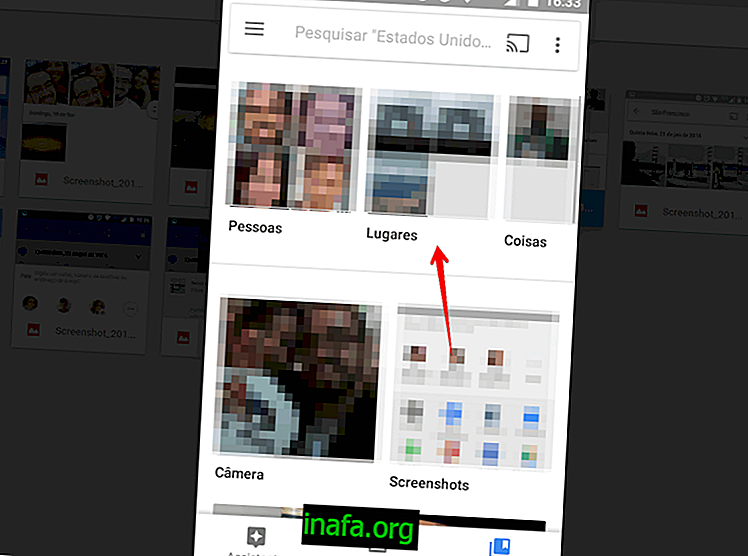Ako urobiť sieťotlač iPhone 7 a iPhone 7 Plus
IPhone 7 je určite veľmi odlišný smartphone od predchádzajúcich modelov, ktoré spoločnosť Apple uviedla na trh, najmä v malých detailoch. Okrem toho, že už nemáme normálny konektor pre slúchadlá, ďalšou zaujímavou zmenou v hardvéri bolo nové tlačidlo Domov na zariadení. Ak sme kedysi mali spoločné tlačidlo, teraz spoločnosť Apple uprednostňovala dotykový senzor, ktorý napodobňuje tlačidlo a rozpoznáva množstvo tlaku, ktorý naň pôsobíte.
To vyvolalo určité obavy spotrebiteľov, najmä v súvislosti s niečím jednoduchým, ako je napríklad snímanie obrazovky zariadenia. Našťastie sa v tomto ohľade zmenilo len málo a v skutočnosti existuje ešte viac spôsobov, ako tlačiť z obrazovky iPhone 7 a 7 Plus. Prečítajte si viac v našom tutoriále nižšie!
Vytlačte iPhone 7
Existuje niekoľko rôznych spôsobov, ako zachytiť obrazovku nového iPhone, z ktorého najtradičnejšia je stále k dispozícii. Prvým spôsobom, ktorý môžete vyskúšať, je stlačiť na sekundu súčasne tlačidlo domov a vypínač (ktoré vypína a zapína smartphone).
Ak tak urobíte, obrazovka krátko zabliká a vytlačí sa aktuálna obrazovka zariadenia priamo do galérie v albume s názvom „Screenshots“.
Ďalším jednoduchým spôsobom vytvárania výtlačkov je použitie funkcie „Assistive Touch“, ktorá pridáva virtuálne tlačidlo do iPhone a umožňuje vám rýchlo vykonávať rôzne akcie.
Ak ju chcete použiť, prejdite do časti „Nastavenia“ a kliknite na kartu „Všeobecné“. Medzi možnosťami kliknite krátko na „Zjednodušenie ovládania“ a „Pomocné dotyky“.

Aktivujte funkciu a kliknite na "Prispôsobiť hlavnú ponuku", aby ste nakonfigurovali akcie virtuálnych tlačidiel.

Po kliknutí na tlačidlo, ktoré sa zobrazí, by ste mali zvoliť možnosť „Vlastné“, ktorá má ikonu hviezdičky.

Potom kliknite na nové tlačidlo „Vlastné“ a zobrazia sa niektoré možnosti úlohy. Potiahnite ponuku nadol a nájdite možnosť Snímka obrazovky, ktorú by ste si mali zvoliť.

Ak tak urobíte, pridá sa virtuálne tlačidlo na obrazovku vášho zariadenia iPhone a musíte ho stlačiť iba vtedy, keď chcete tlačiť. Na toto tlačidlo môžete zadať rôzne akcie súčasne, nemusíte napríklad robiť iba snímky obrazovky.
Ako sme už uviedli, všetky výtlačky nájdete v albume „Screenshots“, kde si ich môžete prezerať, meniť a zdieľať podľa vášho želania.
Páčili sa vám tipy?
Mohli by ste využiť naše tipy na objavovanie nových spôsobov, ako zachytiť obrazovku iPhone 7? Chráňte svoju obrazovku iPhone 7 pomocou našej ponuky najlepších filmov pre smartfóny!